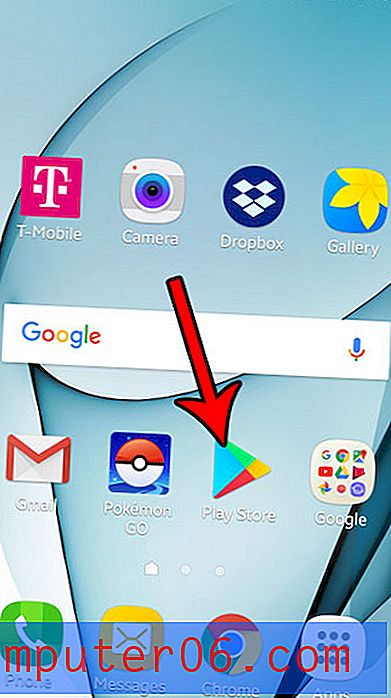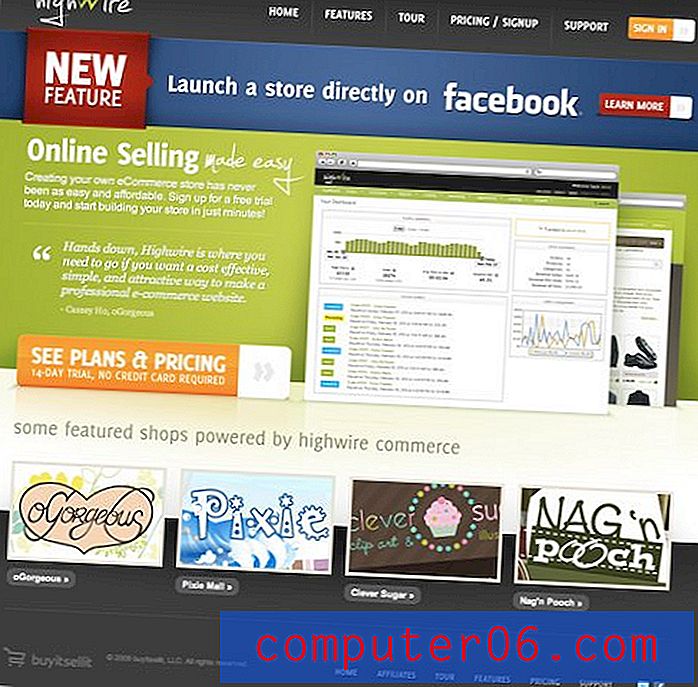Comment utiliser la fonctionnalité Annuler l'envoi dans Gmail
Le rappel d'un e-mail est une option utile lorsque vous réalisez, juste après l'envoi d'un message, que vous avez fait une sorte d'erreur. Que vous ayez oublié d'inclure quelqu'un dans le message ou qu'une information était incorrecte, la plupart des gens ont connu une situation où ils souhaiteraient pouvoir rappeler un e-mail. Gmail a longtemps eu un moyen de le faire, mais il n'était pas officiellement inclus en option dans votre compte Gmail. Heureusement, cependant, Google a ajouté l'option Annuler l'envoi en tant que fonctionnalité officielle qui peut être configurée à partir de vos paramètres Gmail.
Les étapes ci-dessous vous montreront comment activer cette option dans votre compte Gmail afin que vous puissiez profiter de la possibilité de rappeler un message Gmail que vous venez d'envoyer. Le temps maximum dont vous disposerez pour cette option est de 30 secondes, cependant, vous devrez donc prendre une décision rapidement après l'envoi du message.
Faire attendre Gmail avant d'envoyer un e-mail
Les étapes de cet article ajusteront les paramètres de Gmail dans votre navigateur Web afin que vous disposiez d'un peu de temps après l'envoi d'un e-mail dans lequel vous pourrez le rappeler. Une fois que le délai que vous indiquez dans les étapes ci-dessous est écoulé, vous ne pourrez plus envoyer l'e-mail.
Étape 1: ouvrez votre navigateur Web, puis accédez à votre compte Gmail. Si vous n'êtes pas déjà connecté au compte, vous devrez saisir votre adresse Gmail et votre mot de passe. Vous pouvez accéder directement à Gmail en accédant au site mail.google.com.

Étape 2: cliquez sur l'icône d'engrenage sur le côté droit de la fenêtre, puis cliquez sur l'option Paramètres .
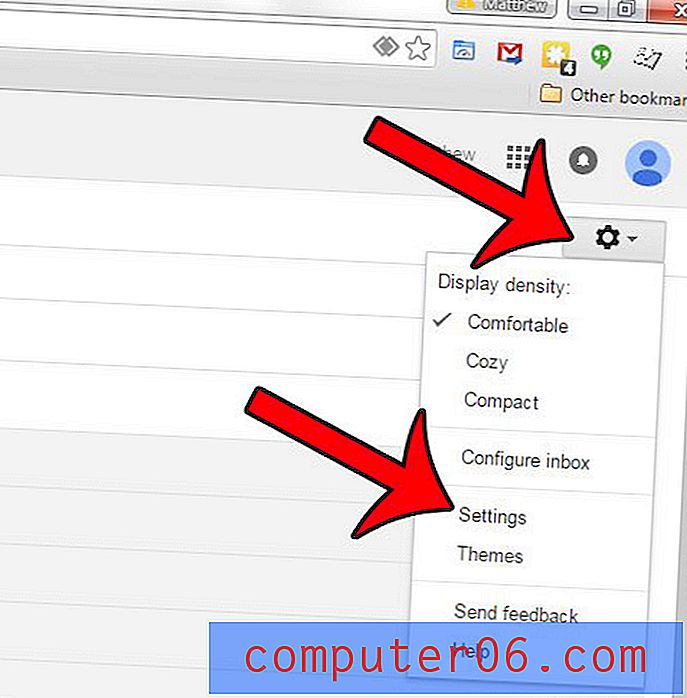
Étape 3: cliquez sur la case à gauche de Activer l'annulation de l'envoi .
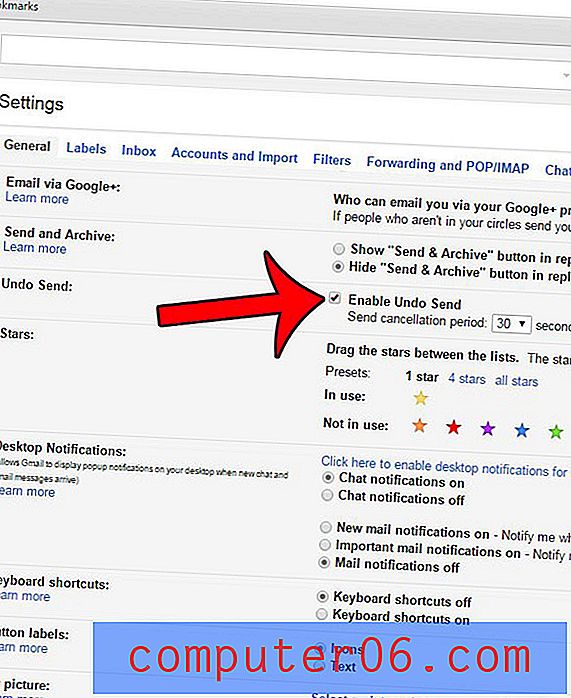
Étape 4: cliquez sur le menu déroulant à droite de Envoyer la période d'annulation, puis sélectionnez le nombre de secondes pendant lesquelles Gmail doit attendre avant d'envoyer votre e-mail.
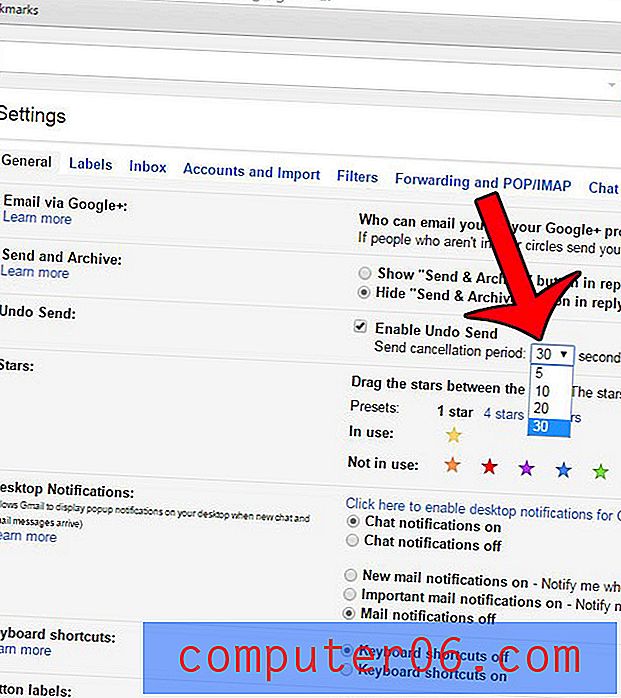
Étape 5: faites défiler vers le bas de la fenêtre et cliquez sur le bouton Enregistrer les modifications .
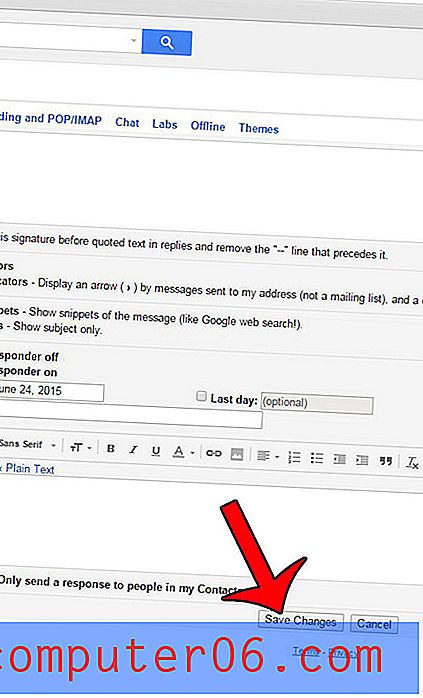
Maintenant, après avoir envoyé un e-mail, une boîte de dialogue s'affiche en haut de la fenêtre. Si vous cliquez sur l'option Annuler, votre e-mail ne sera pas envoyé. Si vous cliquez dans un dossier ou une fenêtre différent après avoir envoyé le message, l'invite disparaîtra et vous ne pourrez plus envoyer le message.
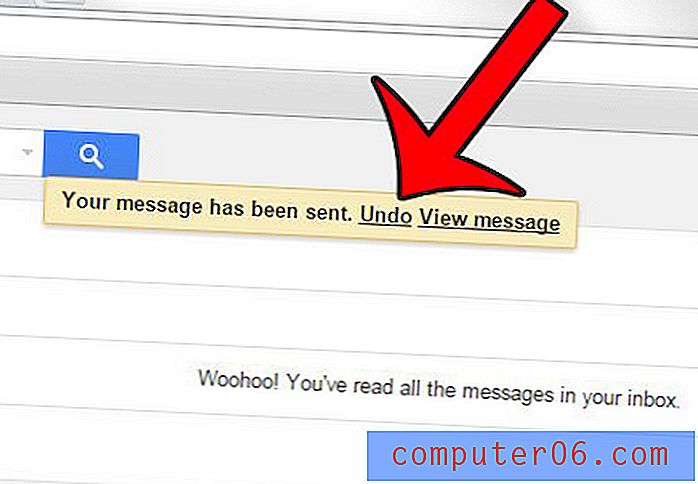
Vous avez un iPhone et souhaitez pouvoir envoyer et recevoir des messages de votre compte Gmail sur l'appareil? Ce guide vous montrera comment configurer votre compte.